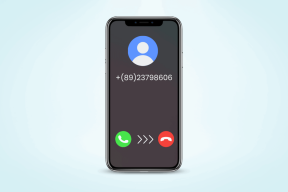Cómo descargar fotos de Google Photos en computadoras de escritorio y dispositivos móviles
Miscelánea / / July 22, 2023
Si guarda fotos en servicios en la nube como Google Photos, es posible que desee descargar sus preciados recuerdos a su almacenamiento local. Ya sea que desee acceder sin conexión a sus fotos y videos o desee una capa adicional de respaldo, saber cómo descargar fotos de Google Photos puede ser útil.

Puede descargar fotos individuales y múltiples de Google Photos. Además, también puede descargar un álbum completo. Sin embargo, antes de sumergirse en el proceso de descarga de fotos, hay algunas cosas clave que debe recordar. Echemos un vistazo a ellos.
Cosas que debe saber antes de descargar imágenes de Google Photos
- Asegúrese de tener suficiente espacio de almacenamiento en su dispositivo o en el destino donde planea descargar y almacenar fotos.
- La descarga simultánea de muchas fotos y videos requiere una conexión a Internet estable y confiable. Las conexiones lentas o intermitentes pueden resultar en descargas incompletas o interrumpidas. Se recomienda utilizar una red Wi-Fi o una conexión a Internet rápida y estable para garantizar un proceso de descarga sin problemas.
- Google Fotos proporciona potentes herramientas de organización, como álbumes y etiquetas, para ayudarlo a administrar sus fotos y videos. Antes de descargar, considere organizar sus medios en álbumes o colecciones específicas para un acceso más fácil y un proceso de descarga más organizado.
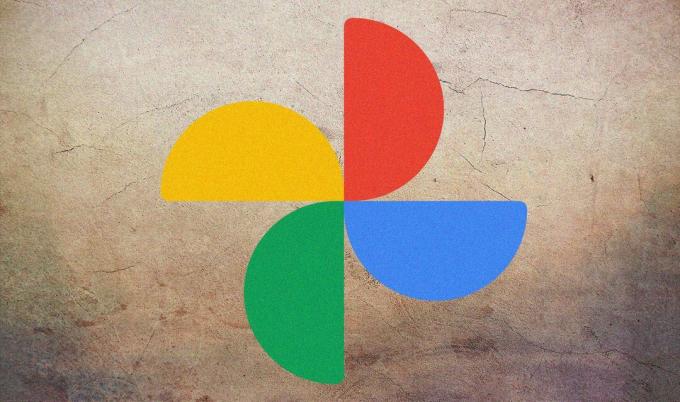
- Si, en el caso, planea descargar fotos o videos compartidos por otros a través de Google Photos, asegúrese de tener los permisos necesarios. Respete la configuración de privacidad y los permisos establecidos por los propietarios originales para evitar problemas legales o éticos.
Tener en cuenta estos factores lo preparará y equipará para obtener sus fotos de Google Photos sin problemas. Ahora que comprende completamente las cosas a considerar, pasemos al proceso paso a paso para descargar sus fotos y videos.
Cómo descargar fotos de Google Fotos
Descargar fotos de la aplicación Google Photos es simple y fácil de ejecutar. Además, dependiendo del dispositivo que esté ejecutando, los pasos pueden cambiar levemente. Comencemos con el escritorio.
en el escritorio
Paso 1: Vaya a Google Photos desde su navegador web preferido en su computadora Windows o Mac.
Nota: si aún no ha iniciado sesión, se le pedirá que inicie sesión en su cuenta de Google.
Ir a Google Fotos
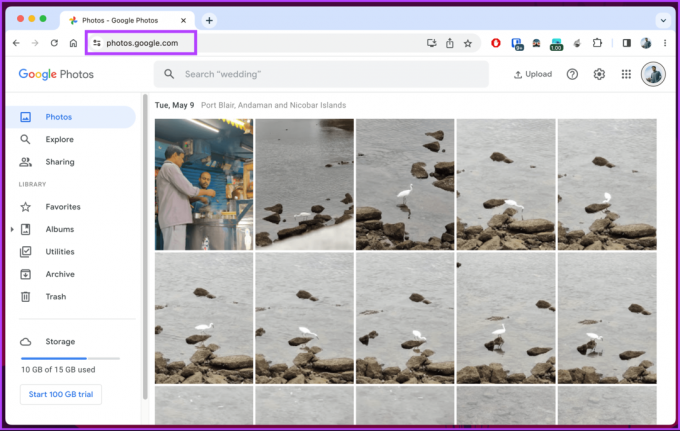
Paso 2: navegue hasta la foto que desea descargar y haga clic en ella.
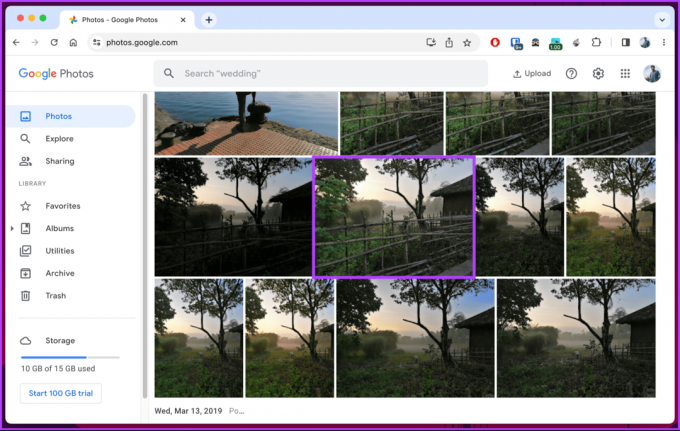
Paso 3: Una vez que la foto se abra en pantalla completa, haga clic en el icono de tres puntos en la esquina superior derecha.

Etapa 4: En el menú desplegable, haga clic en Descargar.
Nota: Alternativamente, presione 'Shift + D' en su teclado para descargar rápidamente la foto.

Eso es todo. La foto se descargará y guardará en la carpeta de descargas de su computadora en breve, lo que le permitirá moverla o compartirla con alguien en las redes sociales.
Si no tienes acceso a tu escritorio o quieres descargar rápidamente una foto a tu móvil para compartirla con alguien en WhatsApp o Telegram, continúa leyendo.
En movil
Paso 1: Abra la aplicación Google Photos en su dispositivo Android o iOS y toque la imagen que desea guardar localmente.

Paso 2: Una vez que se abre la foto, toque el icono de tres puntos en la esquina superior derecha. En la hoja inferior, elija Descargar.
Nota: Si la foto ya existe en la galería de su teléfono, verá la opción "Eliminar del dispositivo" en lugar de la opción Descargar.

Con esto, su teléfono guardará la foto en su galería o, en el caso de iPhone, en la aplicación Fotos. Si tiene varias fotos para descargar de Google Fotos, continúe con la siguiente sección.
Leer también: Cómo subir fotos a Google Fotos
Cómo descargar varias fotos de Google Photos
Si bien Google Photos le permite ver y descargar fotos individuales fácilmente, descargar varias fotos a la vez puede parecer un desafío. Sin embargo, no importa si obtienes esas imágenes desde el escritorio o desde la aplicación Google Photos en iOS; sigue para saber por qué.
en el escritorio
Paso 1: Vaya a Google Photos desde su navegador web preferido en su computadora Windows o Mac.
Nota: si aún no lo ha hecho, se le pedirá que inicie sesión en su cuenta de Google.
Ir a Google Fotos
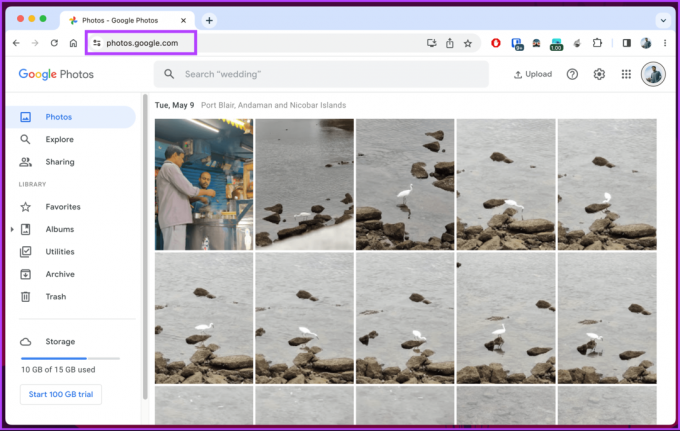
Paso 2: Pase el mouse sobre las fotos que desea descargar y haga clic en la marca de verificación en la esquina superior izquierda de cualquier foto.

Paso 3: Una vez seleccionado, haz clic en todas las fotos que descargues a la vez.
Etapa 4: Haga clic en el icono de tres puntos en la esquina superior derecha después de seleccionar todas las fotos que desea descargar.

Paso 5: En el menú desplegable, elija Descargar.

A partir de entonces, la aplicación Google Photos comprimirá las fotos en un solo archivo y descargará automáticamente el archivo a su carpeta. Deberá descomprimir el archivo para acceder a las fotos que descargó.
Nota: La aplicación Google Photos puede tardar un poco en comprimir varias fotos en una sola, según el tamaño y la cantidad de imágenes.
En movil
No hay una forma directa de descargar varias fotos de Google Photos en Android, pero tenemos una solución. Sin embargo, en el caso del iPhone, los pasos son bastante sencillos. Sigue las instrucciones de abajo.
Paso 1: Abra la aplicación Google Photos en su dispositivo Android o iOS y mantenga presionada la imagen que desea descargar.
La imagen seleccionada se encogerá un poco y el fondo gris será visible a su alrededor.

Paso 2: toque todas las imágenes que desee descargar y, en la hoja inferior, seleccione Compartir.
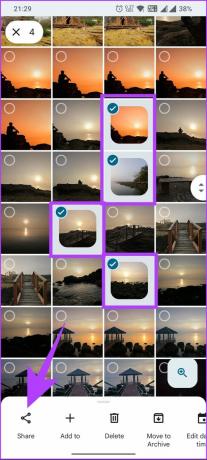
Paso 3: En la sección "Compartir en la aplicación", toque Guardar en y seleccione una carpeta en la que desee guardar las fotos.
Nota: Si está en un iPhone, seleccione varias fotos que desee descargar > toque Compartir > en la hoja inferior, seleccione "Guardar en el dispositivo".

Es importante saber que la opción de guardar en su dispositivo no está predominantemente disponible en Android. Solo verá esta opción si ha instalado una aplicación de administrador de archivos externa. Si no tiene un administrador de archivos instalado, consulte nuestra comparación en ES Explorador de archivos Pro vs. Explorador sólido y obtén la mejor opción.
No obstante, una vez que guarda en su dispositivo, las fotos se descargan y guardan en su ubicación preferida. Si no desea descargar varias fotos, sino un álbum de su cuenta de Google Fotos, siga leyendo.
Cómo descargar álbumes de Google Fotos
Descargar álbumes de Google Photos es simple y particularmente fácil de ejecutar. Siga las instrucciones a continuación.
Paso 1: Vaya a Google Photos desde su navegador web preferido en su computadora Windows o Mac.
Nota: si aún no ha iniciado sesión, se le pedirá que inicie sesión en su cuenta de Google.
Ir a Google Fotos
Paso 2: Navegue a las opciones de Álbumes desde el panel izquierdo.

Paso 3: Haga clic en el álbum que desea descargar.

Etapa 4: Una vez que llegue al álbum, haga clic en el ícono de tres puntos en la esquina superior derecha.
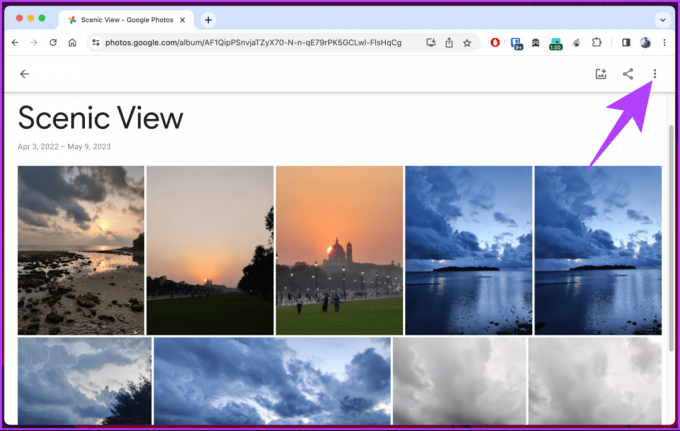
Paso 5: En el menú desplegable, elija Descargar todo.

Eso es todo. El álbum se comprimirá en una carpeta comprimida y se descargará automáticamente a su carpeta de descargas.
Si, en el caso, no tiene acceso a su escritorio y desea descargar el álbum usando el dispositivo móvil, no hay una forma directa, ya que no hay ninguna disposición para descargar un álbum desde la aplicación Google Photos. Sin embargo, hay una solución, que describiremos en la siguiente sección.
Leer también: Cómo descargar fotos y archivos de Google Drive a iPhone
Cómo descargar todas las fotos y videos de Google Photos
Es posible que desee descargar todas sus fotos y videos de Google Photos a un dispositivo de almacenamiento local. Esto es para el acceso sin conexión o con fines de copia de seguridad. Comencemos con los pasos.
en el escritorio
Paso 1: Vaya a Google Takeout desde su navegador preferido en su computadora con Windows o Mac.
Nota: si no ha iniciado sesión, se le pedirá que inicie sesión en su cuenta de Google.
Ir a Google Takeout
Verá una lista de servicios desde donde puede descargar datos a su dispositivo.
Paso 2: Haga clic en Deseleccionar todo.
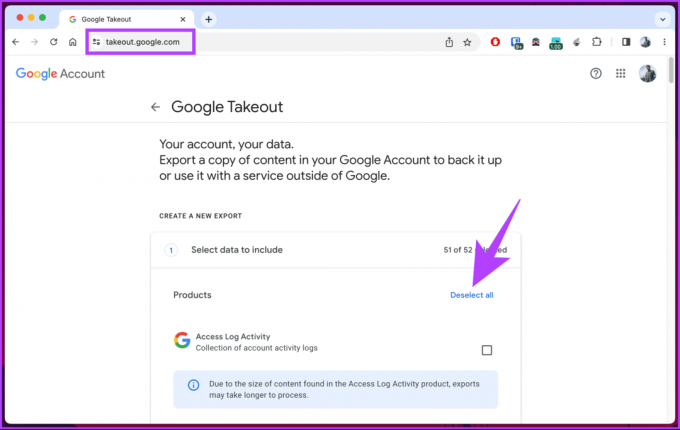
Paso 3: Desplácese hacia abajo para encontrar Google Photos y haga clic en la casilla de verificación para seleccionarla.

Etapa 4: Desplácese hasta la parte inferior de la página y haga clic en el botón Siguiente paso.
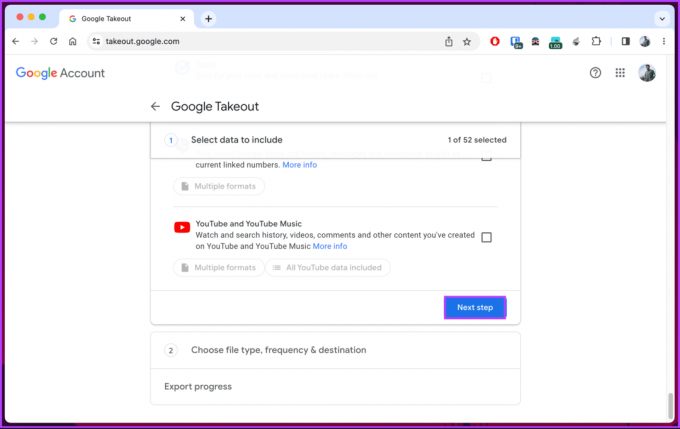
Paso 5: en la página siguiente, seleccione el método de entrega, la frecuencia, el tipo y el tamaño del archivo y haga clic en Crear exportación.

Ahí tienes. Google Takeout, de ahora en adelante, creará un archivo zip de todas sus fotos y videos almacenados en Google Photos. Una vez que el archivo esté listo, recibirá un correo de indicación desde el cual puede descargar el archivo y almacenarlo localmente en su computadora.
En movil
Paso 1: Vaya al panel de Google desde su navegador preferido en su dispositivo Android o iOS. Ahora, ve a la opción 'Datos y privacidad'.
Nota: si aún no ha iniciado sesión, se le pedirá que inicie sesión en su cuenta de Google.
Abrir Panel de Google
Paso 2: desplácese hacia abajo y, en "Datos de aplicaciones y servicios que usa", toque "Contenido guardado de los servicios de Google".
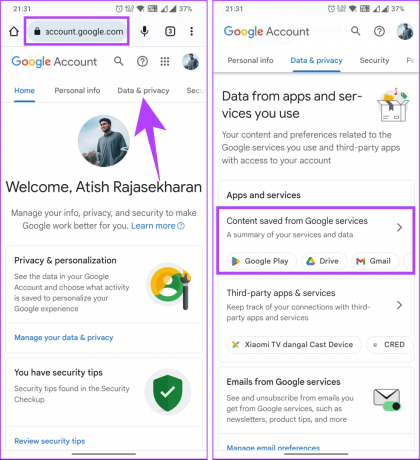
Paso 3: En la pantalla del Panel de control de Google, desplácese hacia abajo en "Servicios de Google usados recientemente" y toque Descargar.
Etapa 4: En la pantalla de Google Takeout, desplácese hacia abajo y elija "Todos los álbumes de fotos incluidos" en Productos.

Etapa 4: seleccione los álbumes que desee en las opciones de contenido en la pantalla siguiente y toque Aceptar.

Paso 5: toca Siguiente paso y, en la siguiente sección, elige Crear exportación.
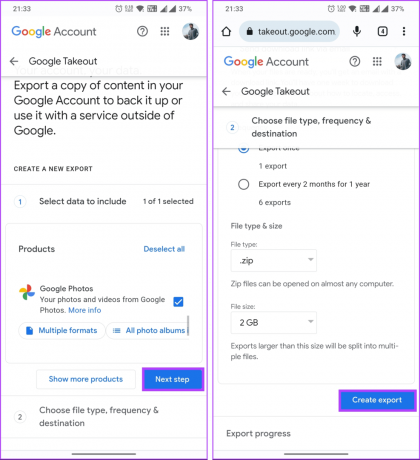
Dependiendo del tamaño de la exportación, el proceso puede demorar un tiempo, a veces incluso horas. Google enviará un correo electrónico de notificación una vez que el álbum esté listo, y puede hacer clic en el enlace enviado a su ID de correo electrónico para descargarlo localmente en su dispositivo. Ahora que ha descargado sus fotos y videos, sepa cómo detener la copia de seguridad automática en Google Photos.
Preguntas frecuentes sobre la descarga de fotos de Google Fotos
Cuando se trata de descargar fotos de Google Photos, las opciones de calidad dependen de cómo las fotos fueron subidas originalmente y almacenado. Si carga en la configuración de la opción de calidad original, Google Photos conservará el formato y la calidad originales. Entonces, cuando los descargue nuevamente a su dispositivo, la calidad de la imagen seguirá siendo la misma.
Sí, puede descargar fotos de Google Fotos en formato RAW si carga las fotos en su formato RAW original. Sin embargo, tenga en cuenta que Google Photos tiene limitaciones en el manejo de archivos RAW y puede convertir archivos RAW a JPEG para ciertas operaciones, como editar o compartir.
Siempre que tenga el espacio de almacenamiento adecuado y una conexión a Internet estable, puede descargar tantas fotos como desee de Google Photos. Sin embargo, algunos factores pueden afectar la velocidad y la calidad, como el formato de sus fotos y la configuración de su cuenta de Google Fotos.
Descarga tus recuerdos
Ahora que sabe cómo descargar fotos de Google Photos, está listo para tomar el control de sus medios. También puede querer leer cómo imprimir imágenes de Google Fotos.